Amikor megpróbál szinkronizálni, frissíteni vagy csak visszaállítani az eszközt, az egyik legfélelmetesebb dolog történhet - az iPhone-jából vagy az iCloud-ból a telefonkönyvben szereplő összes név eltűnt. Mit csinálnál? A sírás haszontalan, és az egyetlen dolog, amit megtehetsz, az gondolkodni kell, ha a névjegyzékről biztonsági másolatot készített az iTunes-ba. Ha igen, akkor remény van, hogy visszaállíthatja az elveszett kapcsolatait az iTunes biztonsági másolatából.

Hogyan lehet visszaállítani a törölt névjegyeket az iTunes biztonsági másolatból
Kétféle módon hivatkozhat arra, hogy kicsomagolja a névjegyeket az iPhone biztonsági másolatából az iTunes biztonsági másolatán keresztül.
Miközben be kell vallania, hogy az iTunes felhasználása nehéz a törölt névjegyek, fényképek, névjegyek, üzenetek, zene stb. Helyreállításánál, ehhez az eszközhöz kell alkalmaznia az iPhone kapcsolatok helyreállításához, ha nem tudja helyreállítani a névjegyeket az iCloud biztonsági másolatból, mert teljesen ingyenes. Szüksége van arra, hogy gyakran készítsen biztonsági másolatot az iPhone névjegyekről az iTunes számítógépre vagy a számítógépre.
1 lépés Csatlakoztassa az iPhone készüléket a számítógéphez vagy a Mac-hez
Csatlakoztassa iPhone-ját a számítógéphez vagy a Mac-hez USB-kábellel. Ezt észre kell vennie, győződjön meg arról, hogy a számítógép vagy a Mac a pontos, amelyen iPhone biztonsági másolatot készített.
2 lépés Az iTunes indítása
Töltse le a legújabb iTunes-ot, és futtassa a számítógépen vagy a Mac-en. Várjon másodperceket, és az iTunes automatikusan felismeri iPhone-ját (Az iTunes nem ismeri fel az iPhone készüléket?).
3 lépés Az elveszett névjegyek helyreállítása az iTunes biztonsági másolatából
Keresse meg az iPhone ikont az iTunes alkalmazásban, kattintson rá, majd a jobb oldali ablakban látni fogja az iPhone adatait. Kattintson az „Ez a számítógép” elemre a „Biztonsági mentések” részben, majd a „Biztonsági másolat visszaállítása” elemre kattintva helyreállíthatja az elveszett vagy törölt iPhone-névjegyeket iTunes biztonsági mentés.

Amikor az iTunes segítségével elveszíti vagy törli a névjegyeket az iTunes biztonsági mentéséből, figyeljen a következő három pontra:
• Ha nemrégiben szinkronizálta vagy biztonsági másolatot készített iPhone készülékéről az iTunes alkalmazással, akkor több biztonsági másolatfájl áll rendelkezésére, amelyek közül választhat. Válassza ki a szükséges biztonsági másolatot, és kattintson a "Visszaállítás" gombra.
• Nem csak a névjegyek, hanem az iTunes biztonsági mentéséből is visszaszerezheti a fényképeket. Az egyéb elveszett adatokat, például a zenét, a filmeket, az üzeneteket stb. Az iTunes biztonsági mentéséből állítják vissza, nem opcionálisan, hanem erőszakkal egyszerre. Itt tanulhat hogyan lehet visszaállítani a törölt dalokat az iTuneson.
• Nem engedi megnézni vagy kezelni a névjegyadatokat, de kezelheti az iTunes könyvtárat, például törölheti a duplikált dalokat az iTunes alkalmazásból.
Az iTunes mellett, iPhone Data Recovery, az egyik legjobb iPhone névjegyek helyreállítási eszköz, segíthet a törölt vagy elveszett iPhone névjegyek helyreállításában az iTunes alkalmazásból. És lehetővé teszi, hogy opcionálisan helyreállítsa iPhone-névjegyeit az iTunesból. Először is ingyenesen töltse le ezt az alkalmazást a számítógépére vagy a Mac-re, ahol az iPhone névjegyekről biztonsági másolatot készített az iTunes-ba. Ezután telepítse és indítsa el.
1 lépés Az iTunes biztonsági mentése
Kattintson a "Helyreállítás iTunes biztonsági mentési fájlból" elemre, válassza ki az iPhone legújabb biztonsági másolatát. Ezután "Start Scan" az iPhone biztonsági mentésének beolvasásához az iTunes-on.
A biztonsági másolat készítéséhez a zárképpel be kell írnia az iTunes biztonsági mentési jelszavát (Az iTunes jelszó elfelejtett? Itt van a megoldás.).
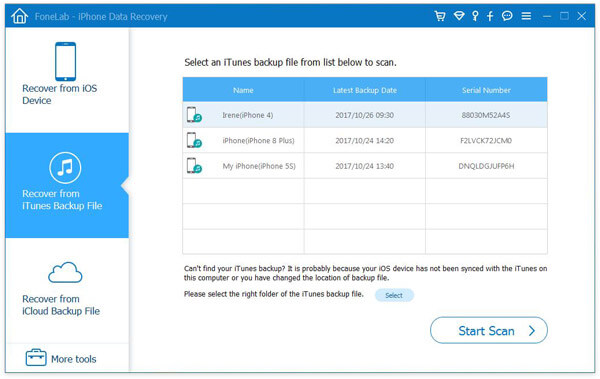
2 lépés A törölt iPhone névjegyek helyreállítása
A beolvasás után kattintson a "Névjegyek" gombra a kapcsolattartó adatainak megtekintéséhez a jobb ablakban. Hol tekintheti meg a törölt névjegyeket (piros jelöléssel) és a meglévő névjegyeket az iPhone-on (fekete jelöléssel) a névjegyek listáján. A névjegyek neve, telefonszáma, e-mail stb. Megjelenik a névjegyzékben. Válassza ki a helyreállítani kívánt névjegyeket, az elveszett iPhone-névjegyek PC-re vagy Mac-re történő visszaállításához kattintson a „Helyreállítás” gombra.

3 lépés Névjegyek átvitele a PC-ről / Mac-ről az iPhone-ra
A törölt névjegyek PC-re vagy Mac-re történő helyreállítása után szükség lehet a visszaállított névjegyek átvitele az iPhone-ra. A helyreállított névjegyek áthelyezése az iPhone készülékre.
Az alábbi videót nézheti meg:


Ez az út elfogadhatóbb abban, hogy az iPhone névjegyeket az iTunes biztonsági másolatából a következő pontokra töltse le:
• Megtekintheti a névjegy adatait, mielőtt visszaállítja a névjegyeket az iPhone készüléken.
• Opcionálisan lekérheti a névjegyeket az iPhone-ról az iTunes biztonsági mentésén keresztül, ahelyett, hogy az iTunes alkalmazással kényszerítené az összes adat helyreállítását.
• Nagyon könnyű helyreállítani az iPhone névjegyeket iPhone vagy USB kábel nélkül, ha elveszne az iPhone vagy az iPhone megsérült.
• Nem csak kapcsolatba lép, hanem szöveges üzenetek visszaállítása az iPhone készülékről adott esetben. Ezenkívül az iTunes biztonsági másolatából szabadon visszaállíthatja iPhone zenéit, filmjeit, naptárait, emlékeztetőit stb.
• Az iTunes biztonsági mentésén kívül ez a szoftver további két módot is kínál a kapcsolatok helyreállításához közvetlenül az iPhone készülékről vagy az iCloud biztonsági mentéséből.
• Ez az alkalmazás nemcsak az iPhone-nal, hanem nagymértékben kompatibilis az iOS-eszközzel, például az iPhone 15/14/13/12/11/X/8/7/SE/6s Plus/6s/6 Plus/6/5s/5c/5 /4S/4/3GS, iPad Pro, iPad Air 2, iPad mini 4, iPod touch stb.
Miután kipróbálta az iPhone névjegyek iTunes biztonsági másolatból történő helyreállításának két módszerét, valószínűleg megtalálta a jobb módot a névjegyek iPhone-on történő letöltésére.